Emploi du temps personnalisé (ULIS, SEGPA, etc.)
Vous pouvez ajouter un élève à un cours même si sa classe est déjà occupée sur le même créneau. Cette fonctionnalité permet de :
lpersonnaliser l’emploi du temps de n’importe quel élève ;
lgérer facilement les élèves à besoins éducatifs particuliers (ULIS, FLE, SEGPA, UPE2A, etc.) : vous pouvez laisser les élèves dans leur classe d’inclusion, et les ajouter simplement à d’autres cours simultanés, sans avoir besoin de créer des parties ou groupes spécifiques. Un cours en classe entière reste un cours en classe entière, que l’élève à besoin éducatif particulier y soit ou non inclus.
Remarque : l’ancienne manière de gérer les élèves à besoins éducatifs particuliers avec une classe dédiée, une classe de rattachement et des parties élèves reste possible.
Détacher un élève de sa classe pour l’ajouter à un autre cours
Le cours auquel un élève détaché est ajouté devient prioritaire par rapport à l’emploi du temps de la classe. Vous pouvez donc sans problème créer les cours des élèves à besoins éducatifs particuliers dans un second temps, après l’emploi du temps des classes entières.
1. Rendez-vous sur l’emploi du temps du professeur qui assure le cours auquel vous souhaitez ajouter l’élève. Si le cours n’existe pas encore, dessinez-le sur la grille (Dessiner un cours).
2. Depuis la fiche cours, cliquez sur le + de la rubrique Élèves détachés.
3. Dans la fenêtre qui s’affiche, sélectionnez l’élève. L’icône ![]() de la colonne Diagnostic indique que l’élève est déjà dans un cours, mais cela ne vous empêche pas de l’ajouter.
de la colonne Diagnostic indique que l’élève est déjà dans un cours, mais cela ne vous empêche pas de l’ajouter.
4. Validez : vous n’avez rien d’autre à faire. Dans PRONOTE, l’élève verra uniquement le cours auquel il assiste sur son emploi du temps ; les autres élèves de la classe gardent un emploi du temps inchangé. L’élève sera visible sur la feuille d’appel du cours prioritaire, et ne sera pas compté comme absent du cours duquel il est détaché.
Une option permet de réintégrer automatiquement les élèves détachés dans leur cours d’origine quand le cours auquel ils ont été affectés est annulé. Pour cela, rendez-vous dans le menu Paramètres > gestion par semaine > Placement. Dans l’encadré EDT à la semaine, cochez En cas d’annulation de leurs cours, réintégrer les élèves détachés dans leurs cours d’origine.
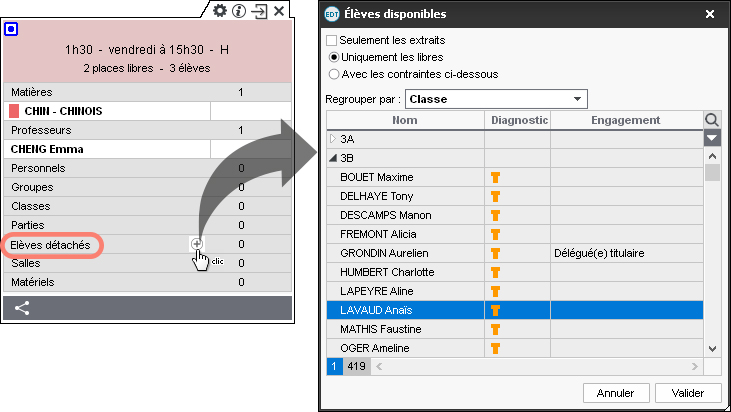
L’élève voit uniquement le cours prioritaire sur son emploi du temps…
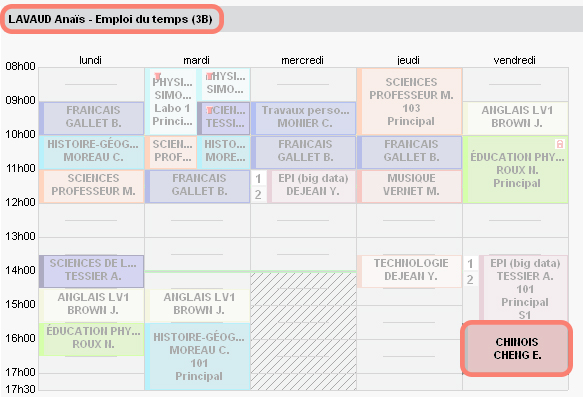
… tandis que le reste de la classe reste dans son cours en classe entière.
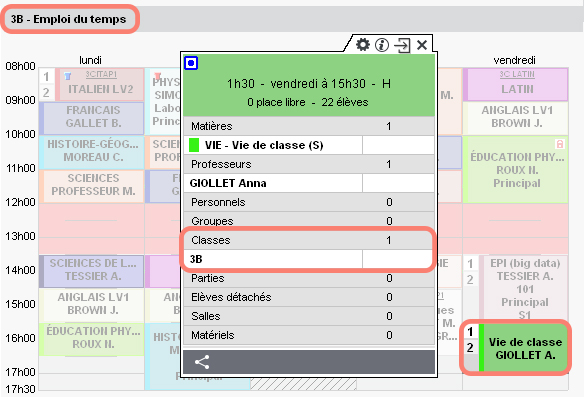
Nouveauté Vous pouvez accorder aux professeurs le droit de détacher des élèves pour les ajouter dans leur cours. Pour cela, rendez-vous dans l’affichage Emploi du temps > Professeurs > Profil d’autorisation des professeurs.
Détacher un élève de sa classe pour une activité sans professeur
Vous pouvez dessiner un cours directement depuis l’emploi du temps de l’élève : pratique pour une activité hors établissement (vous n’avez plus besoin de créer comme professeur la personne encadrant l’activité).
1. Rendez-vous dans l’onglet Emploi du temps > Élèves >  Emploi du temps.
Emploi du temps.
2. Sélectionnez l’élève concerné par le cours dans la liste à gauche.
3. Cliquez-glissez sur un créneau libre pour dessiner le gabarit du cours (Dessiner un cours), et cliquez-glissez le cadre vert à l’endroit souhaité.
4. Double-cliquez à l’intérieur du cadre vert pour valider la création du cours.
5. Depuis la fiche cours, modifiez la matière et ajoutez éventuellement des ressources.
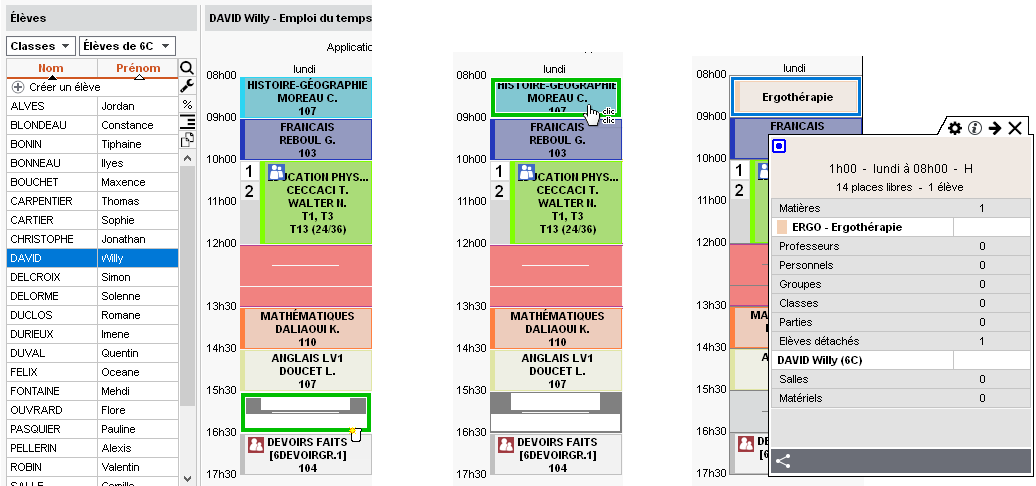
Remarque : vous pouvez créer un cours pour une multisélection d’élèves détachés. Dans ce cas, cochez Mode superposé en haut de la grille avant de dessiner le cours.
Créer un groupe d’élèves détachés
Pour faciliter les manipulations, par exemple si plusieurs élèves à besoins éducatifs particuliers ont régulièrement cours ensemble, vous pouvez créer un groupe d’élèves détachés. Ce groupe peut être affecté aux cours même si les classes respectives des élèves ont cours en même temps ; les contraintes de liens entre parties ne s’appliquent pas.
1. Rendez-vous dans l’onglet Emploi du temps > Élèves >  Liste.
Liste.
2. Sélectionnez les élèves à regrouper, faites un clic droit et choisissez Créer un groupe avec les élèves sélectionnés.
3. Dans la fenêtre qui s’affiche, nommez le groupe et sélectionnez un groupe d’élèves détachés.
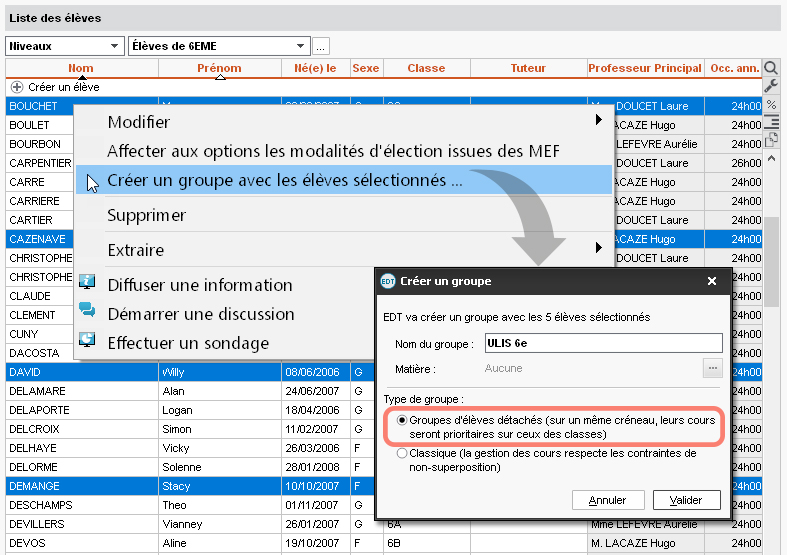
4. Validez : vous retrouvez le groupe dans la liste des groupes. EDT a automatiquement créé une partie pour chaque élève : vous pouvez les visualiser depuis l’onglet Emploi du temps > Groupes >  Composantes.
Composantes.
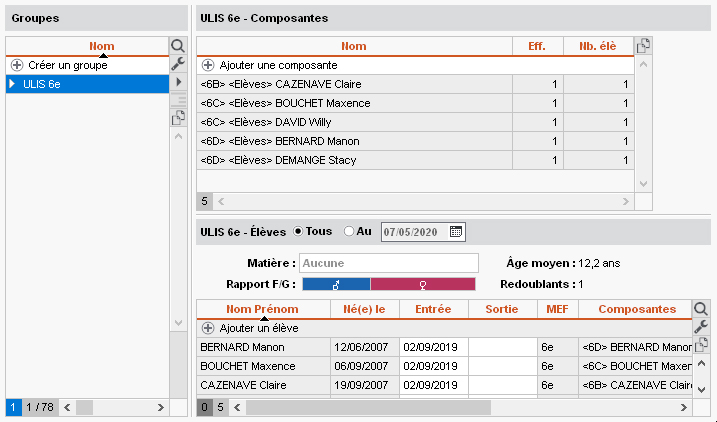
5. Pour affecter ce groupe à un cours, cliquez sur Groupes sur la fiche cours : les élèves sont automatiquement ajoutés dans la rubrique Élèves détachés. Vous pouvez à tout moment ajouter ou retirer un élève au cours depuis cette rubrique.
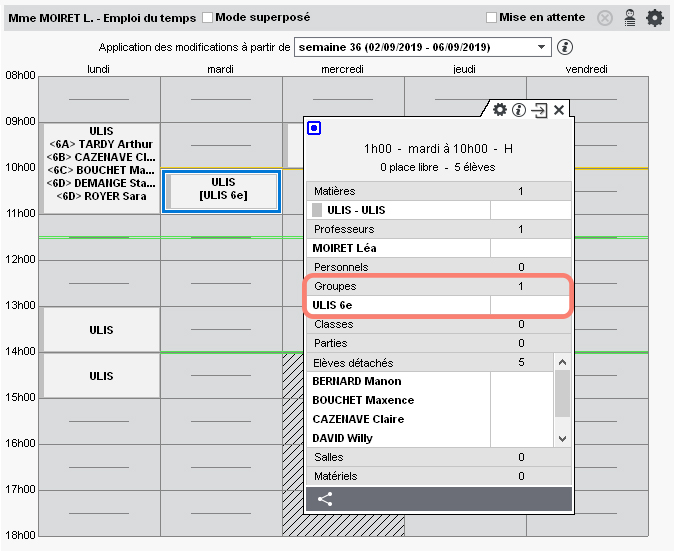
Masquer les cours des élèves détachés sur l'emploi du temps des classes
Depuis l’emploi du temps des classes, cliquez sur le bouton  pour afficher / masquer les cours des élèves détachés.
pour afficher / masquer les cours des élèves détachés.
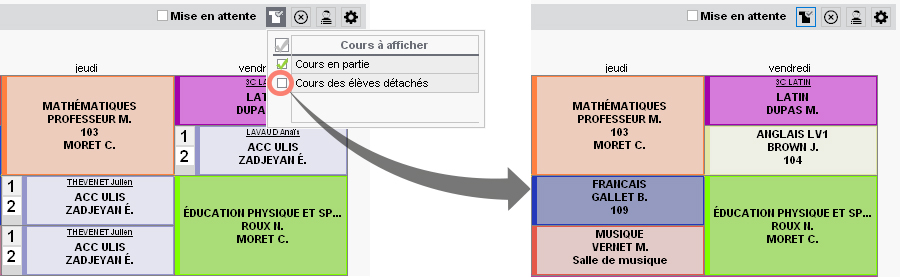
Nouveauté Identifier les élèves détachés d’un cours
Lorsque vous consultez un emploi du temps, vous pouvez désormais identifier les élèves détachés dans un autre cours.
1. Sélectionnez un cours sur la grille de l’emploi du temps, cliquez sur l’icône  située en haut à droite de celui-ci.
située en haut à droite de celui-ci.
2. Cochez la case Élèves inscrits : la liste des élèves inscrits dans la classe apparaît à droite de l’emploi du temps.
3. Pour voir quels sont les élèves détachés du cours, cliquez sur l’icône  : la même icône apparaît dans la liste face aux élèves détachés.
: la même icône apparaît dans la liste face aux élèves détachés.
4. Pour savoir précisément dans quel cours se trouve un élève détaché, passez votre souris sur l’icône : le nom de la classe et le professeur en charge de l’élève apparaissent dans une infobulle.